כיצד לבצע אופטימיזציה של מחשב Windows כדי לקבל מהירות אינטרנט מהירה יותר
Miscellanea / / August 05, 2021
היום בואו נדבר על כמה שינויים מעניינים שיבטיחו מהירות אינטרנט מהירה יותר במחשב האישי שלך. בדרך כלל, אנשים מאשימים את קישוריות האינטרנט האיטית כאשר דוכני ההורדות שלהם או אתרי האינטרנט שלהם לא נטענים. הם לא יודעים שיש היבטים מסוימים שהם יכולים לשלוט בהם ולשפר את מהירות הרשת. כמובן, ייתכן שלא תקבלו את המהירות המקסימאלית הטובה ביותר. עם זאת, תמיד תוכלו לבצע אופטימיזציה למחשב ולמשימה שלו כדי להשיג מהירות טובה יותר.
במדריך זה הזכרתי כמה שיטות פשוטות בהן תוכלו להשתמש כדי להשיג מהירות אינטרנט מהירה יותר במחשב האישי שלכם. דיברתי על מחשב Windows במדריך זה. אתה יכול לנהל את קבצי הסיקור שלך, לנהל את השימוש ברוחב הפס של היישומים שלך. זה יעזור לייעל את מהירות האינטרנט במחשב האישי שלך. כמו כן, באפשרותך לשנות את שרת ה- DNS ולנסות לגשת לפורטלי אינטרנט דרך שרת DNS שאינו ספק שירותי האינטרנט. בואו נדון בכל זה בפירוט.

קָשׁוּר | הטיפים הטובים ביותר להגברת מהירות האינטרנט ברשת ה- WiFi הביתית והמשרדית
תוכן עניינים
-
1 כיצד להשיג מהירות אינטרנט מהירה יותר במחשב Windows שלך
- 1.1 נהל את קבצי ה- Torrent שלך
- 1.2 נסה להשתמש בשרת DNS חלופי
- 1.3 אל תשתמש בתוכניות המשתמשות בנתונים רבים
- 1.4 נסה להגביל את השימוש ברוחב הפס באפליקציות
- 1.5 השבת את תכונת שיתוף עדכוני עמית לעמית במערכת ההפעלה של Windows
- 1.6 נהל התקנים אחרים ברשת כך שמהירות האינטרנט תהיה מהירה יותר
- 1.7 זרם ברזולוציה נמוכה יותר במקום 4K כדי לקבל מהירות אינטרנט מהירה יותר
כיצד להשיג מהירות אינטרנט מהירה יותר במחשב Windows שלך
נהל את קבצי ה- Torrent שלך
אם אתה משתמש ביישומי Torrent כדי להוריד קבצי סיקור, וודא שאתה לא מוריד חבורה של קבצים בבת אחת. זה יאט את השימוש הכללי באינטרנט במחשב האישי שלך. בצע את ההורדות קובץ אחד בכל פעם. כמו כן, תוכלו להגדיר את קובץ הסיקור המסוים לצרוך פחות רוחב פס.
והכי חשוב, דאג שלא לזרוע שום קובץ סיקור לאחר הורדתו. אלא אם כן אתה מישהו שמנהל פורטל ליצירת סיקורים, אז אל תזרע שום סיקור. אם יש לך שירות אינטרנט עם יכולת העברת נתונים של עד 1 עד 2 מגהביט לשנייה, אתה לא צריך לזרוע שום קובץ. זה כאילו שאתה מבזבז את האינטרנט שלך למישהו אחר. אנשים לא מבינים את המושג הזה ובזבוז של הרבה נתונים, סובלים מקישוריות איטית ונושאים אחרים שמלווים במהירות איטית באינטרנט.
נסה להשתמש בשרת DNS חלופי
בקשת DNS רגילה לשנות את אתר הקריאה האנושית לכתובת IP הקריאה במחשב עוברת דרך שרת ה- DNS של ספק שירותי האינטרנט. עם זאת, אתה יכול לשנות את זה כדי לעבור דרך שרת DNS חלופי. כך תוכלו לעשות זאת.
- סוּג לוח בקרה עַל הקלד כאן לחיפוש קופסא.
- כאשר לוח הבקרה נפתח, בפינה השמאלית העליונה, יש צפה על ידי סָעִיף. שנה אותו ל אייקונים גדולים.
- מהסמלים בחר מרכז רשת ושיתוף
- כאשר חיבור ה- WiFi האחרון שלך מופיע, לחץ עליו לצד חיבורים
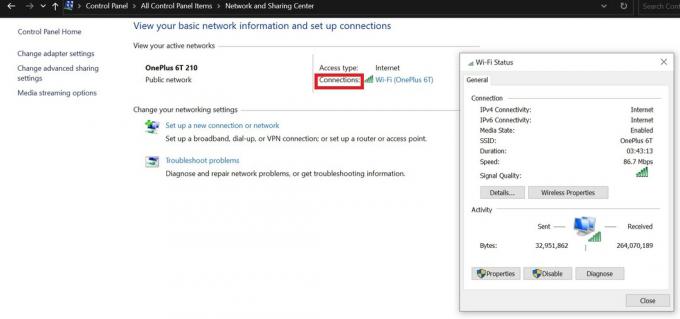
- מחלון סטטוס הרשת הקטן לחץ על נכסים
- תראה סדרת תיבות סימון. לחץ פעמיים על זה שאומר פרוטוקול אינטרנט גרסה 4

- מהחלון הבא בחר השתמש בכתובות שרת ה- DNS הבאות
- הסט שרת DNS מועדף כפי ש 8.8.8.8 ו שרת DNS חלופי כפי ש 8.8.4.4
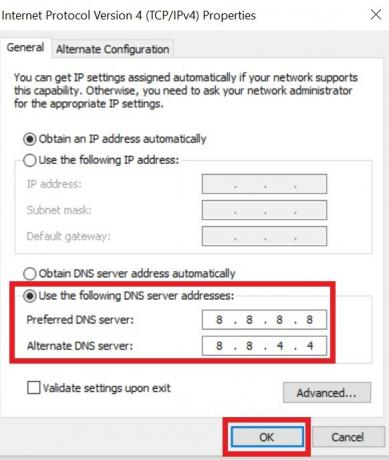
- לסיום ההתקנה לחץ בסדר.
אל תשתמש בתוכניות המשתמשות בנתונים רבים
פירוש הדבר שאם אינך משתמש במספר אפליקציות בו זמנית, בדוק וסגור את האפליקציות שצורכות נתונים רבים באינטרנט.
- ללחוץ Ctrl + Shift + Esc לפתיחת מנהל המשימות
- לאחר מכן לחץ על רֶשֶׁת כדי לראות את המחשב מציג באופן אוטומטי את האפליקציות עתירות הנתונים בראש הרשימה.

- תלוי בכמה נתונים אפליקציה משתמשת, או אם אתה משתמש באפליקציה באותו הרגע, אתה יכול לתת לה להריץ או לסגור אותם כדי להפוך את רוחב הפס האינטרנטי לזמין עבור יישומים אחרים.
נסה להגביל את השימוש ברוחב הפס באפליקציות
לפעמים יש אפליקציות שמתכווננות ברקע וצורכות הרבה נתונים באינטרנט. לרוב מדובר באפליקציות אחסון בענן כמו Dropbox. אתה יכול לראות כמה נתונים נצרכים על ידי היישום.
- במגש המערכת לחץ על דרופבוקס סמל
- לאחר מכן לחץ על ה- תמונת פרופיל > בחר העדפות מהתפריט
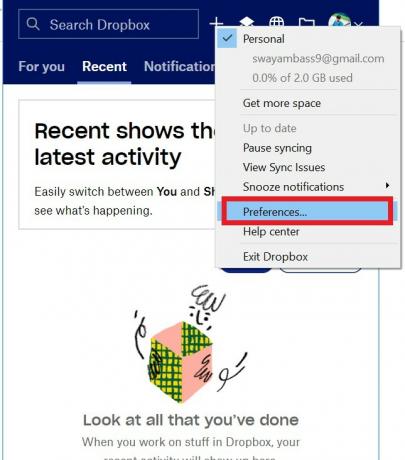
- לאחר מכן לחץ על רוחב פס
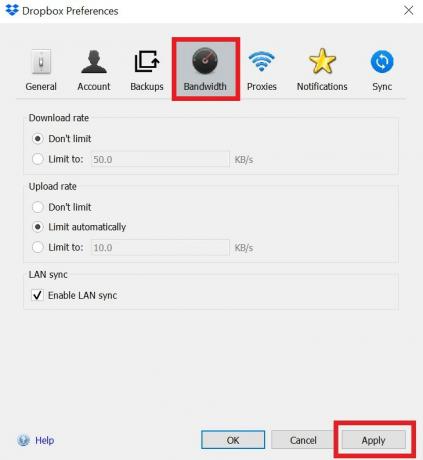
- כעת, כפי שאתה יכול לראות, אתה יכול להגביל באופן ידני את כמות הנתונים ש- Dropbox יכולה להשתמש בה להורדה או העלאה של כל תוכן. פשוט בחר מוגבל ל לחצן הבחירה כדי לאפשר את הצביטה הידנית.
השבת את תכונת שיתוף עדכוני עמית לעמית במערכת ההפעלה של Windows
ב- Windows 10, אתה יכול לשתף את העדכון שאתה מוריד למחשב עם שאר המחשבים המחוברים לרשת. למרות שזו תכונה נהדרת, זכור שמכשירים אחרים יקבלו את העדכון במחיר נתוני האינטרנט שלך. אז, אתה יכול להגביל את זה או להשבית אותו??? כן אתה יכול.
- לך ל הגדרות > עדכון ואבטחה
- בלוח השמאלי לחץ על אופטימיזציה למשלוח

- לחץ על המתג כדי להשבית את האפשרות אפשר הורדות ממחשבים אחרים
הערה
כפי שניתן לראות בצילום המסך, יש אפשרות אפשרויות מתקדמות. לחץ עליו כדי להחליט באופן ידני כמה רוחב פס ברצונך להקצות להורדת עדכוני התוכנה הרשמיים של מערכת ההפעלה Windows. או אם ברצונך לשתף עדכונים, תוכל גם להגביל את רוחב הפס כך שהשימוש שלך באינטרנט אינו מושפע.
נהל התקנים אחרים ברשת כך שמהירות האינטרנט תהיה מהירה יותר
אני תמיד מאמין שיש להשתמש באופן פרודוקטיבי באינטרנט למשהו מועיל. יכול להיות שקורה ברשת הביתית שלך, 3 מכשירים (מחשב / סמארטפון כל דבר) מחוברים לרשת הראשית שלך. אם מהירות האינטרנט איטית, המשמעות היא שמכשיר כלשהו ברשת מוריד משהו באופן אינטנסיבי. אחרת, ייתכן שקיימות מספר הורדות בו זמנית בכל המכשירים.
אנחנו יכולים לומר את אותו הדבר גם על טורנטים. אם שני מחשבים אישיים מורידים קבצי סיקור מרשת אחת, ברור שמהירות האינטרנט תפחת באופן משמעותי. לכן, תלוי במה שחשוב, עליכם לנהל את ההורדות או להוריד / לעיין בחשוב. בהמשך תוכלו לבצע הורדות אחרות. העניין הוא שאם אתה מוריד ודפדף בהרבה דפי אינטרנט דינמיים אחד בכל פעם ממספר מכשירים, זה ישפיע על מהירות האינטרנט. לכן, התאם בחוכמה את השימוש באינטרנט במכשירים ברשת הביתית / המשרדית.
זרם ברזולוציה נמוכה יותר במקום 4K כדי לקבל מהירות אינטרנט מהירה יותר
אם אתה צופה ביוטיוב, פלטפורמות OTT כמו נטפליקס או אמזון פריים, אז נסה להזרים ב 720p במקום 4K. ראה, אם אתה בסדר לגמרי עם ההוצאות הכמות הרבה של נתונים באמצעות צפייה ב- 4K, אז לך על זה. אחרת, אם אתה מעוניין לשמור נתונים, בחר להציג אותם ברזולוציה פחותה.
יש לי חיבור אינטרנט טוב המספק עד 2 מגה לשנייה במהירות, אבל אני בוחר להזרים במהירות 480p לשמירה על נתונים לעבודה הרשמית שלי. כן, מדי פעם, תלוי מה התוכן, אני נוטה להזרים ב 720p או 4K. נסה את זה אם אתה מחפש שמירת המון נתונים ברשת שלך.
אז זה הכל על מהירות מהירה יותר באינטרנט במחשב Windows על ידי אופטימיזציה של הדברים האלה שהזכרתי במדריך לעיל. אני מקווה שמצאת מדריך זה אינפורמטיבי.
קרא הבא,
- Superboost WiFi: האם זו תרמית או שהיא עובדת
- 5 חובה להשתמש ביציאת USB של הנתב
- כיצד לתקן אם מפתח Windows אינו פועל במחשב האישי שלך
- שהיא אפליקציית התרגום הטובה ביותר בשנת 2020: Google Translate או Microsoft Translator
סווייאם הוא בלוגר טכני מקצועי בעל תואר שני ביישומי מחשב ובעל ניסיון בפיתוח אנדרואיד. הוא מעריץ נלהב של מערכת ההפעלה אנדרואיד סטוק. מלבד בלוגים טכניים, הוא אוהב גיימינג, לנסוע ולנגן / ללמד גיטרה.



